 Логический анализатор /
генератор Логический анализатор /
генератор |
 |
 |
 |
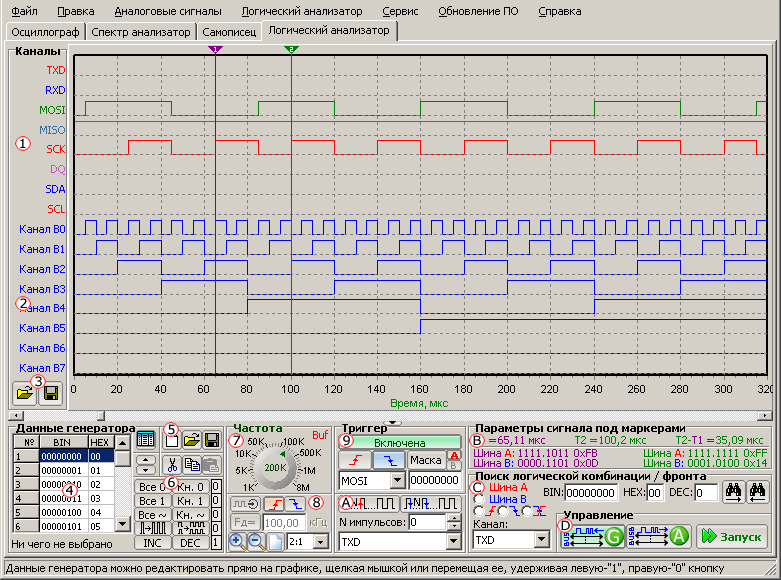 |
| На рисунке приведено основное окно программы при работе в режиме
логического анализатора. Такие элементы как маркеры, линейка прокрутки
и панель задания частоты дискретизации (развертки) полностью аналогичны
соответствующим элементам при работе в режиме осциллографа.
Поэтому подробнее остановимся на новых элементах присущих только данному
режиму. Слева от рабочего экрана находится панель, содержащая названия всех 16-ти каналов, которые функционально разделены на две шины. Первые 8 каналов относятся к шине A |
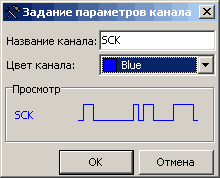 Для
изменения названия канала необходимо ввести новое название в поле
“Название канала”. Для изменения цвета канала необходимо щелкнуть
левой кнопкой мышки по раскрывающемуся списку “Цвет канала”, а затем
выбрать необходимый цвет, если же в списке нет желаемого цвета, то
следует щелкнуть по цвету “Custom…” после чего будет открыто стандартное
окно Windows определения цвета. Для того чтобы внесенные изменения
вступили в силу необходимо нажать кнопу “ОК”, для отмены всех внесенных
изменений следует нажать кнопку “Отмена”. Для
изменения названия канала необходимо ввести новое название в поле
“Название канала”. Для изменения цвета канала необходимо щелкнуть
левой кнопкой мышки по раскрывающемуся списку “Цвет канала”, а затем
выбрать необходимый цвет, если же в списке нет желаемого цвета, то
следует щелкнуть по цвету “Custom…” после чего будет открыто стандартное
окно Windows определения цвета. Для того чтобы внесенные изменения
вступили в силу необходимо нажать кнопу “ОК”, для отмены всех внесенных
изменений следует нажать кнопку “Отмена”.Внизу панели “Каналы” расположены две кнопки |
| В нижнем левом углу основного окна расположена панель “Данные генератора”,
которая активна только в том случае если шина B использоваться в режиме
8-ми канального логического генератора. Как следует из названия панели,
она предназначена для задания (создания) временных диаграмм генератора.
Левую часть панели занимает таблица Также на панели данных генератора расположен ряд кнопок Временные диаграммы генератора можно задавать не только табличным способом, их можно рисовать непосредственно на рабочем экране мышкой. Для того чтобы нарисовать временную диаграмму одного из каналов генератора следует установить указатель мышки между пунктирными горизонтальными линиями, определяющими границы выбранного канала и нажать левую или правую кнопку мыши после чего, не отпуская нажатую кнопку двигать мышь в нужном направлении (влево или вправо). Если была нажата левая кнопка мыши, то очерченный участок временной диаграммы примет состояние логической единицы, а если же была нажата правая кнопка мыши то логического нуля. Панель “Частота” - 4…8 МГц – размер буфера всего 128 байт, функционирует только шина А, синхронизация по маске только для шины А (не учитывается безразличное состояние), синхронизация по фронту только для каналов шины B (т.е. можно анализировать 8-ми битную шину и синхронизироваться по сигналам WR, RD и т.д.), нет пре триггера, нет пропуска импульсов. Данный подрежим предназначен для анализа не очень скоростных 8-ми битных шин с возможностью синхронизации по дополнительным сигналам. - 2…2.67 МГц – размер буфера равен 1160 байт, функционирует только шина А, синхронизация по маске только для шины А (безразличное состояние учитывается), синхронизация по фронту только для каналов шины B (т.е. при необходимости синхронизации по фронту по одному из каналов шины A придется подсоединить еще и соответствующий провод шины B, что конечно не очень удобно), фиксированная длина буфера пре триггера равная 8-ми байтам, нет пропуска импульсов. Данный подрежим предназначен для анализа низкоскоростных 8-ми битных шин с возможностью синхронизации по дополнительным сигналам и небольшим пре тиггером. - от 1 МГц и ниже (при чтении через буфер) – размер буфера равен 1544 байт, доступны все режимы (анализатор, анализатор + генератор, анализатор + анализатор). Функционируют все типы синхронизации и есть пропуск импульсов, регулируемая глубина буфера пре триггера от 8 до 120 байт. А также добавлена возможность внешнего тактирования (синхронизации). Данный подрежим предназначен для общего применения, можно анализировать как низкочастотные шины данных та и последовательные интерфейсы (но именно анализировать, а не захватывать данные), также в данном подрежиме функционирует логический генератор. - от 500 КГц и ниже (при потоковом чтении) – размер буфера равен, ограничен памятью компьютера. Не рекомендуется устанавливать размер буфера больше нескольких Мбайт, так как анализировать такие длинные сигналы крайне не удобно. А отображение одного канала занимает в 16 (2*SizeOf(double)) раз больше памяти, чем размер буфера, т.е. для отображения всей шины требуется в 16*8 = 128 раз больше памяти, при условии, что значение сигнала меняется при каждой выборке. Если же есть паузы или импульсы длиннее одной выборки, то они кодируются всего 16-тью байтами (2*SizeOf(double)). При потоковом чтении функционирует только шина А, доступны все типы синхронизации, регулируемая глубина буфера пре триггера от 1 до 99% от заданной глубины буфера. А также добавлена возможность внешнего тактирования (синхронизации). Данный подрежим предназначен в основном для анализа последовательных интерфейсов. За счет использования памяти компьютера в качестве буфера для сигнала, возможно, записать очень длинные участки сигнала для его последующего анализа. Под “крутилкой” задания частоты дискретизации расположены элементы Смысл использования внешнего тактирования целесообразно пояснить на примере: |
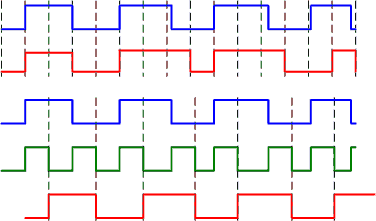 |
|
На рисунке показаны следующие сигналы: • синий цвет – входной сигнал • красный цвет – полученный (отображаемый) сигнал • зеленый цвет – внешний тактовый сигнал В первом случае используется внутренняя частота дискретизации, например 1 МГц, пунктирными линиями показан момент выборки сигнала, которые идут через 1 мкс. Частота входного сигнала ПРИМЕРНО равна 250 КГц, т.е. в 4 раза меньше частоты дискретизации, что вроде бы хорошо. Как видно из двух верхних диаграмм первый импульс и пауза в полученном сигнале полностью соответствуют входному сигналу. Следующий импульс получится почти на 50% длиннее из-за того, что в момент выборки входной сигнал находился в высоком логическом уровне всего на несколько долей мкс больше чем для первого импульса. Как видно из рисунка из-за того, что частота входного сигнала ПРИМЕРНО равна 250 КГц, т.е. существует небольшое дрожание длительностей импульсов и пауз, то полученный сигнал получается заметно искаженным (это нужно учитывать, если требуется точно измерить параметры входного сигнала). Во втором случае используется внешнее тактирование. Как видно из рисунка уровень входного сигнала изменяется по нарастающему фронту тактового сигнала, а спадающий фронт тактового сигнала находится примерно по средине импульса или паузы входного сигнала, и чего следует, что разумно установить тактирование по спадающему фронту. Пунктирными линиями показан момент выборки сигнала, который совпадает со спадающим фронтом тактового сигнала. Как видно из рисунка полученный сигнал полностью соответствует входному, за исключением смещения на пол периода тактового сигнала, которое ни на что не влияет. Из приведенного выше можно сделать вывод, что при наличии внешнего тактового сигнала синхронного с входным сигналом (обычно для последовательных протоколов так и есть) “ценность” каждой выборки возрастает. Так при внутреннем тактировании было 16 выборок, и полученный сигнал был несколько искажен, а при внешнем тактировании было всего 8 выборок и полученный сигнал полностью соответствовал входному. “Ценность” каждой выборки растет из-за того, что выборка производится в “правильный” момент времени, определяемый внешним тактовым сигналом. Кроме того, если предположить, что вместо 4-х импульсов входного сигнала будет только 2, а тактовых 4 (например, из-за отсутствия обмена), то при внутреннем тактировании будет все равно 16 выборок, половина из которых попадут на отсутствие обмена, в тоже время при внешнем тактировании будет всего 2 “правильные” выборки. Для функций внешнего тактирования используются аппаратные средства микроконтроллера из-за чего внешний тактовый сигнал можно подавать только на каналы шины B, т.е. при использовании шины B в качестве 8-ми канального генератора внешнее тактирование не доступно. Все управляющие элементы синхронизацией (для дискретных сигналов также называют триггером) за исключением маркеров, расположены на панели “Триггер” На панели “Параметры сигнала под маркерами” Для поиска логической комбинации/фронта на одной из двух шин предназначена панель На панели управления |
 |
 |
 |
 |